在制作报告时,经常会输入重复的内容。例如,当会计人员发工资时,他们会遇到熟悉的词“xxxx元整”。似乎很多朋友都是手动复制粘贴这个”元唯一”,但实际上有一个更快的方法。下面是一个示例,介绍如何在输入数字后自动将指定内容添加到WPS表单中。
简要概述
首先选择目标单元格区域,然后右键单击以设置单元格格式。在编号选项卡上,选择分类列表中的“用户定义”,然后在“类型”中输入所需的格式。在本例中,以“元全”为例。在表格中输入单词后,您会发现数字后会自动添加单词“人民币”。这样,可以提高输入效率。
步骤如下
首先,让我们选择需要输入“元整”的单元格区域,然后右击菜单,选择“设置单元格格式”
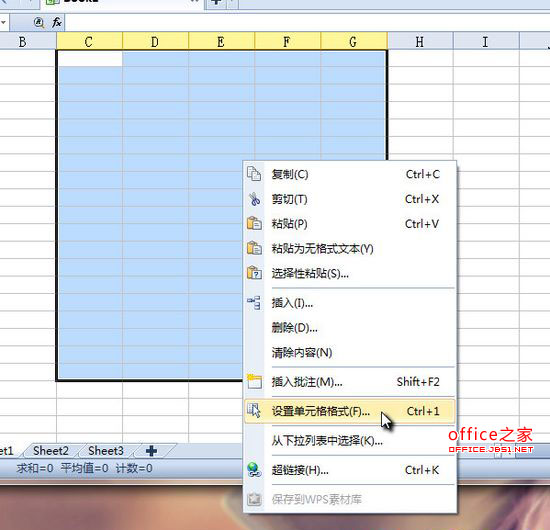
然后,在数字分类中,选择自定义,然后在“类型”中选择您需要的格式,然后将其更改为特定内容。在这里,我们直接手工输入: #元,点击确定。
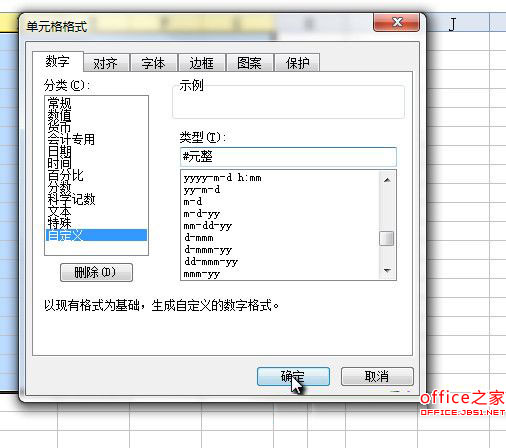
接下来,我们将在刚刚选择的区域中输入号码,系统将自动在后面添加“袁泉”。当然,这个“元全”只是一个例子,所以你可以根据自己的需要把它设置在“类型”中。
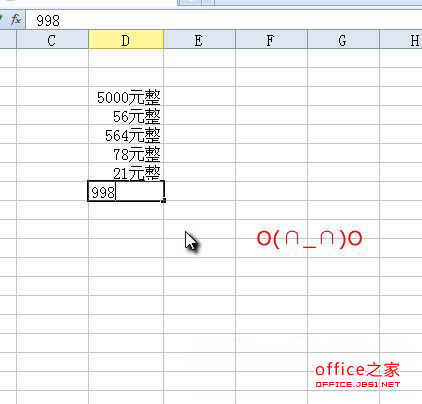
 office办公软件入门基础教程
office办公软件入门基础教程
